
I iOS 16 är Sleep Schedule-funktionen inte särskilt komplex. Du väljer hur många timmar du ska sova varje natt och fastställer sedan en läggtid och vakentid därefter. När du har ställt in läggdagslarmet för första gången kommer det att dyka upp permanent i Alarmsektionen i appen Klocka.
Naturligtvis kan du också använda appen Klocka för att skapa ett engångs- eller upprepat alarm. Men din dagliga rutin kan förändras, eller så kanske du inte behöver ett schemalagt larm längre. Så jag kommer att berätta en enkel lösning för att stänga av larm och ta bort sömnscheman i Health-appen på din iPhone.
Hur man tar bort larm och viloscheman på iPhone
- Öppna Health-appen på din iPhone.
- Tryck på Bläddra i det nedre högra hörnet.
- Välj Sleep för att få alla dina sömndata.
- Rulla ned till Ditt schema och tryck på Fullständigt schema och alternativ.
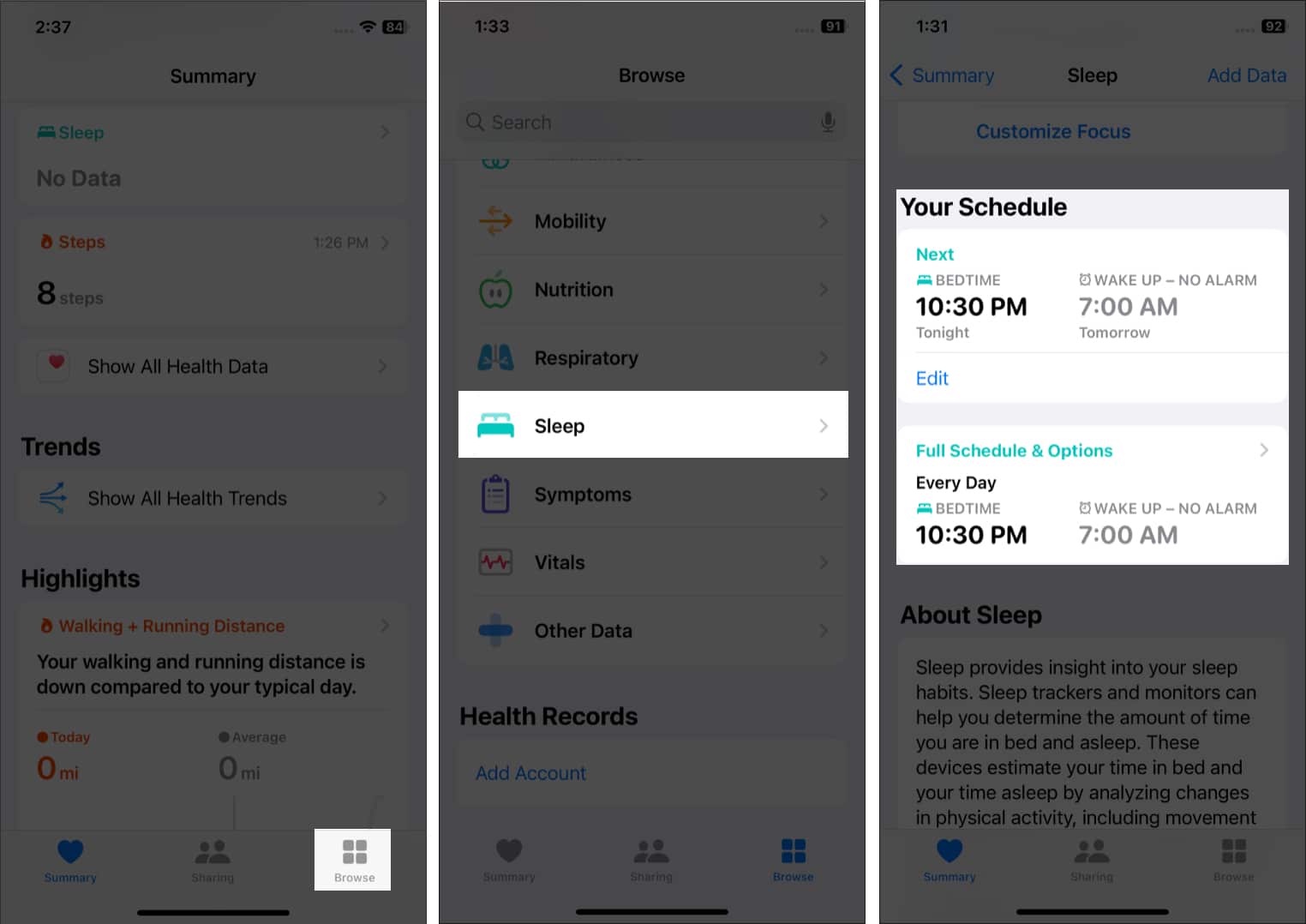
- För att stänga av alla sömnscheman och alarm: Stäng av sömnschemat.
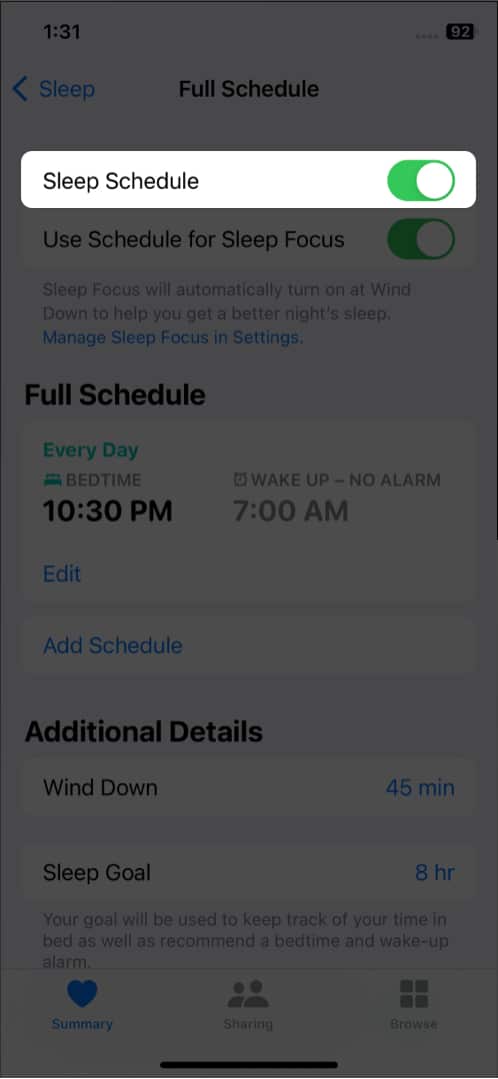
- För att radera ett viloschema och dess alarm: Tryck på Redigera under det schema du vill ta bort. Bläddra till sist ned och tryck på Ta bort schema.
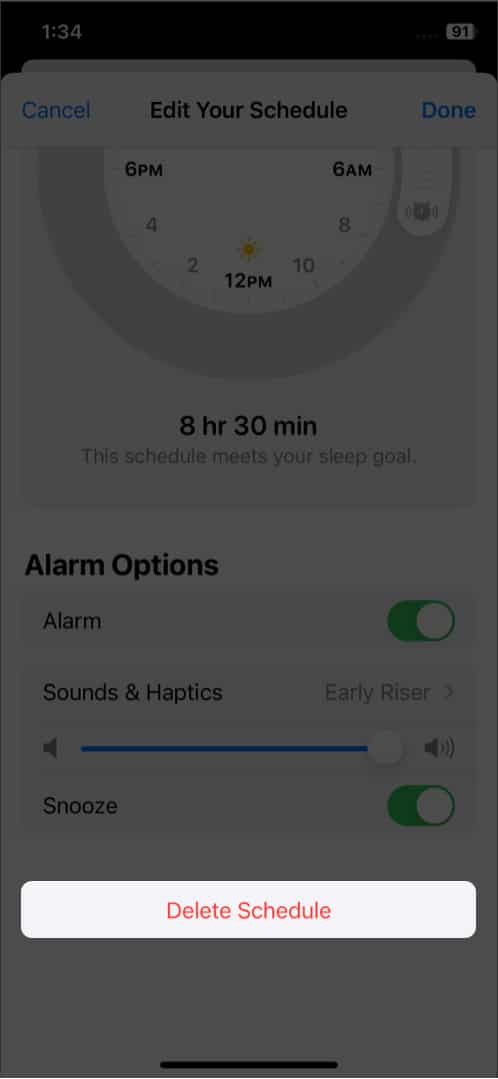
- Så här inaktiverar du alarmet permanent för ett viloschema: Välj Redigera under det schema du vill stänga av alarmet. Stäng sedan av Alarm under Larmalternativ genom att rulla nedåt. Tryck på Klar för att bekräfta ditt val. Du kan också ta bort Bedtime Alarm från Clock App.
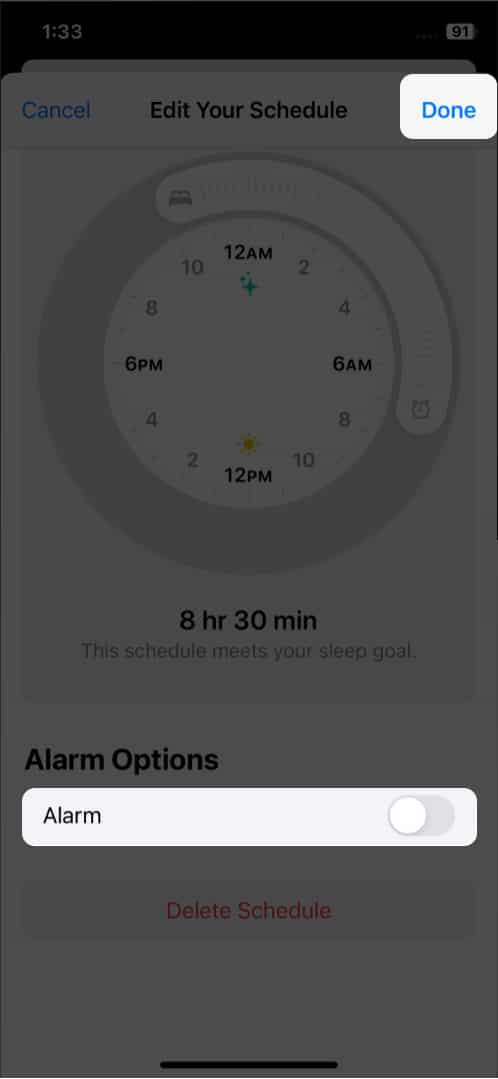
- För att stänga av alla sömnscheman och alarm: Stäng av sömnschemat.
Du kan inaktivera dina schemalagda alarm, stänga av viloläge eller ta bort dina sömnrutiner i Hälsa-appen. Om du har flera sömnscheman kan du stänga av dem samtidigt eller bara stänga av nästa läggdagsalarm. Om alla sömnscheman är inaktiverade kommer alla schemalagda larm att stängas av automatiskt.
Stäng bara av ditt nästa läggdagsalarm
När jag kommer hem sent stänger jag alltid bara av nästa schemalagda väckningslarm. Så, min nästa dags sömn stör mig inte. Här är hur:
- Starta Health-appen → Bläddra → Sova.
- Tryck sedan på Redigera under ditt schema-avsnitts nästa etikett.
- Till sist, scrolla ner nedan och stäng av Alarm.
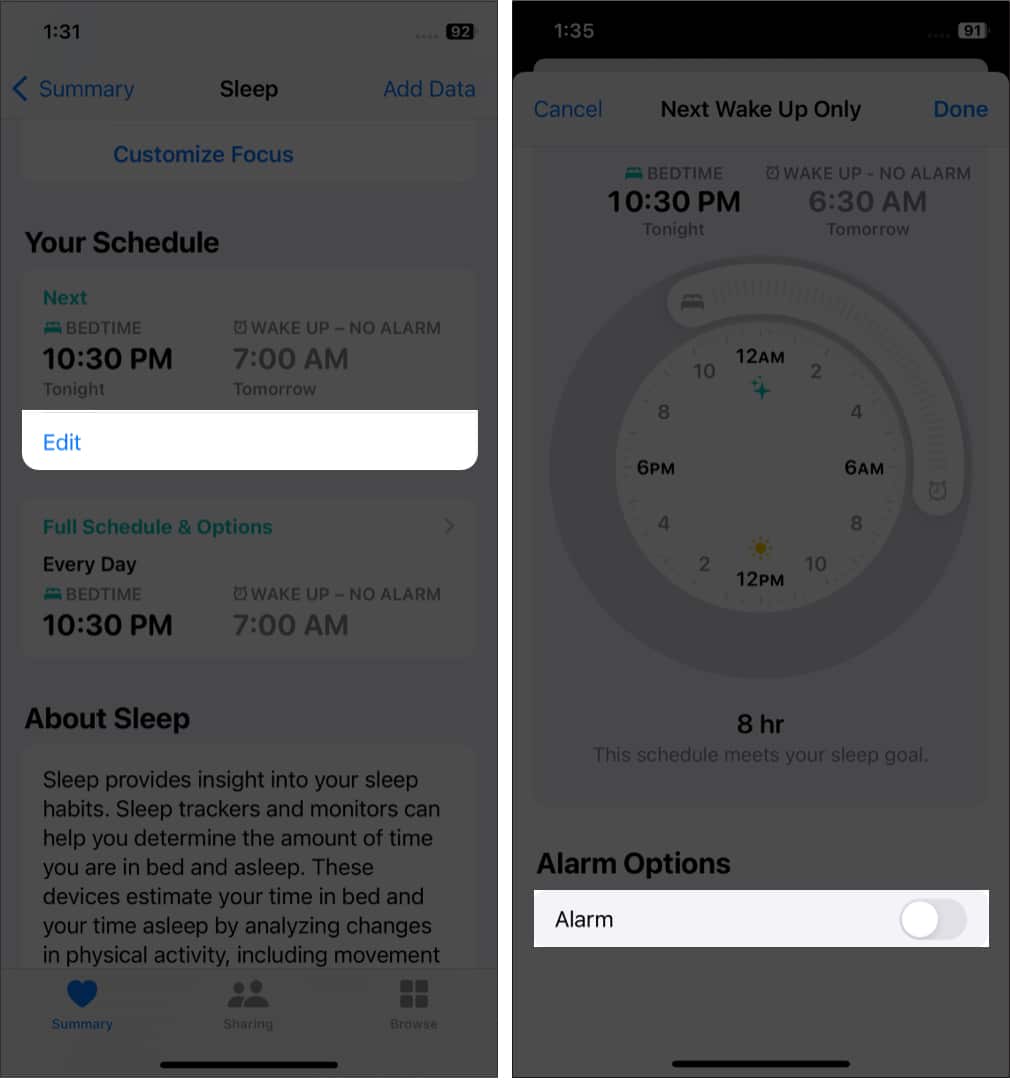
Bonus: Redigera sömnscheman på din Apple Watch
Dessutom, Health and Clock-appen, kan du också stänga av alarm och radera sömnscheman från din Apple Watch. För det öppnar du Sleep-appen (en turkos symbol med en vit säng) på din Apple Watch. Välj sedan det visade schemat märkt Nästa för att ändra ditt nästa väckningssamtal.
Om du permanent vill redigera ditt sömnschema, tryck på knappen Fullständigt schema. Här kan du ändra ett befintligt schema eller ändra ditt sömnmål.
Det är allt!
Jag hoppas att den här korta snabbguiden hjälpte dig att åtgärda dina larmproblem vid läggdags. Eftersom Apples standarderbjudande är oroande, varför inte ta en stund att titta på vår lista över de bästa sömnspårningsapparna för iPhone och Apple Watch! Äntligen, om du på något sätt bestämmer dig för att hålla dig till Bedtime, så här kan du ändra alarmljudet.
Utforska mer…
- Bästa larmapparna för iPhone och iPad
- Bästa larmapparna för Apple Watch
- Hur man spårar sömn på Apple Watch